Esta es la forma más sencilla de gestionar múltiples fondos de pantalla a la vez en iPhone y iPad
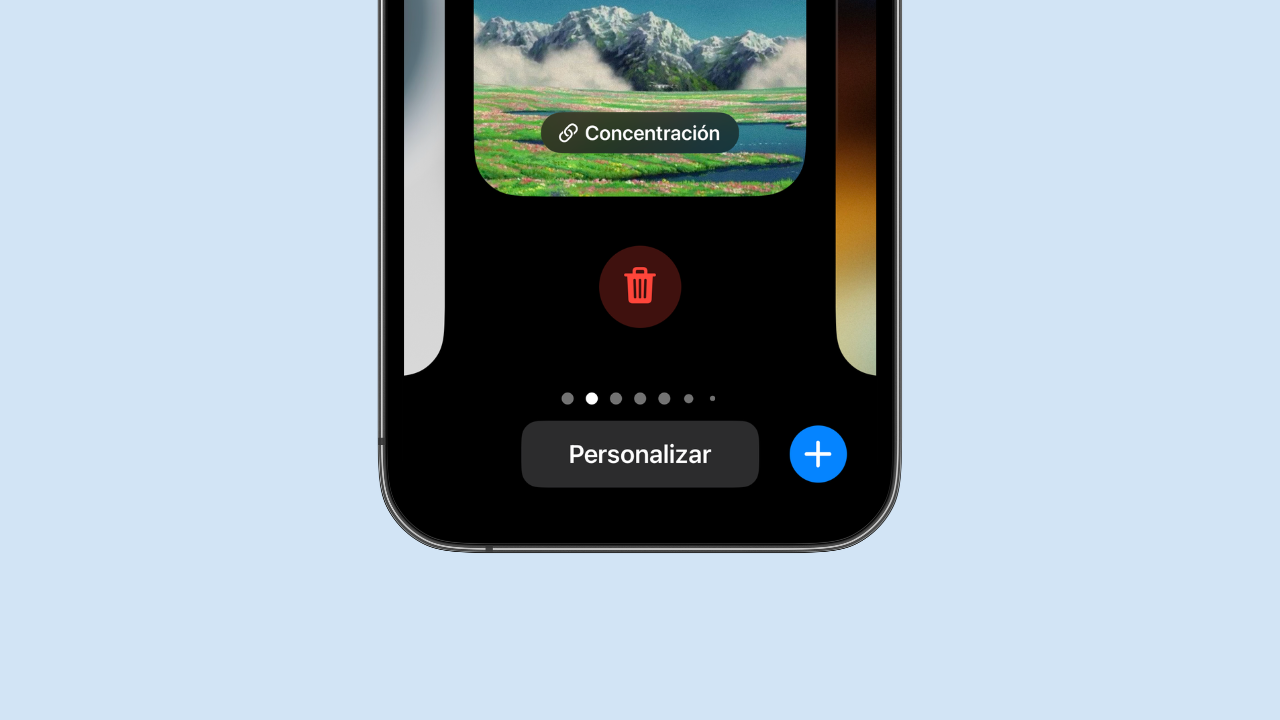
Modificar el fondo de pantalla de tu iPhone es una forma sencilla de darle un toque distinto y personalizar la experiencia con el dispositivo. Muchos usuarios disfrutan actualizando sus fondos de pantalla con regularidad, pero esto puede resultar en una gran acumulación de fondos de pantalla en el menú de desbloqueo del iPhone o iPad.
Mantener estas imágenes no solo es innecesario, sino que también contribuye a que nuestro dispositivo esté más desorganizado y las configuraciones de cada una de estas pantallas de inicio y bloqueo ocupen espacio. A continuación, te ofrecemos una forma para hacer limpieza de esos viejos fondos de pantalla del iPhone o iPad, optimizando el tu espacio y manteniendo el dispositivo más organizado.
Eliminar fondos de pantalla antiguos
Contrario a lo que se podría esperar, iOS no permite la eliminación directa de fondos de pantalla a través de la aplicación de Ajustes, donde normalmente se configuran. La acción de añadir nuevos fondos de pantalla sí es posible desde los ajustes, sin embargo, para eliminarlos, es necesario dirigirse a la pantalla de bloqueo del iPhone o iPad.
Paso a paso para eliminar fondos de pantalla en el iPhone o iPad:
- Accede a la pantalla de bloqueo: comienza activando la pantalla de bloqueo de tu dispositivo. Esto se consigue de manera sencilla, presiona el botón lateral para que el iPhone entre en modo reposo y luego vuelve a presionarlo para despertar el dispositivo.
- Navega por los diferentes fondos de pantalla: una vez en la pantalla de bloqueo, realiza una pulsación larga sobre el fondo actual (asegúrate de que tu iPhone esté desbloqueado para realizar este paso). Desplázate de un lado a otro para poder ver los fondos de pantalla previamente utilizados.
- Eliminar fondos de pantalla: una vez hayas encontrado un fondo que quieras eliminar, desliza hacia arriba sobre él. Entonces, debería aparecer el ícono de eliminación, normalmente representado por una papelera en un círculo rojo. Toca este ícono y confirma tu decisión seleccionando la opción para eliminar el fondo de pantalla en cuestión.

Es importante dejar claro que este proceso de eliminación de fondos de pantalla no afecta las imágenes originales almacenadas en tu iPhone. Si has utilizado una foto personal como fondo y decides eliminarla de la pantalla de bloqueo, la imagen permanecerá en tu aplicación de Fotos. Sin embargo, si previamente eliminaste la foto original y luego decides borrar el fondo de pantalla, la imagen se perderá de forma definitiva.
Dado que iOS no ofrece una manera directa de guardar un fondo de pantalla de la pantalla de bloqueo en la aplicación de Fotos, una solución alternativa podría ser tomar una captura de pantalla de la pantalla de bloqueo. Sin embargo, esta no es una solución ideal ya que la imagen capturada incluirá elementos superpuestos como la fecha y la hora.
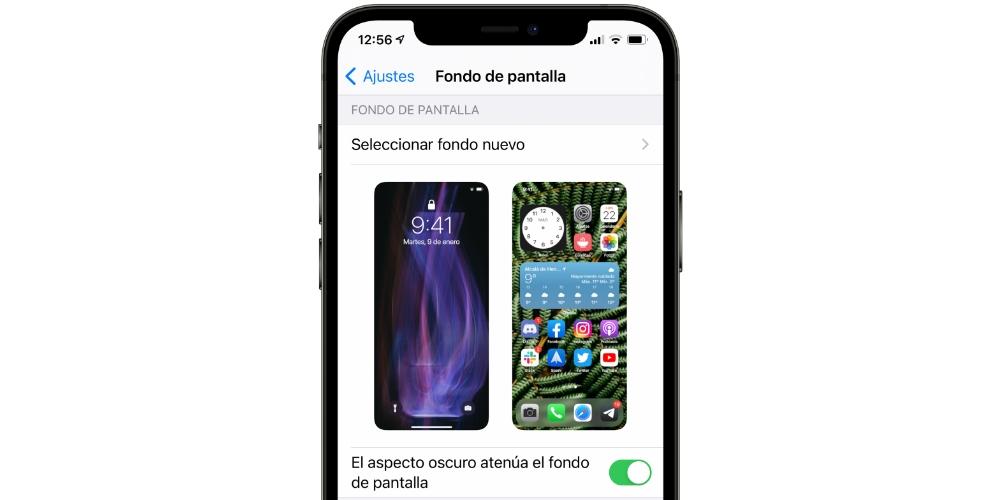
Mantén tu iPhone bien organizado
La gestión de fondos de pantalla en tu iPhone es un detalle que a menudo pasa desapercibido para la mayoría de usuarios, pero realmente refleja el nivel de organización del dispositivo. Al eliminar los fondos de pantalla que ya no utilizas, no solo liberas espacio en tu dispositivo, sino que también contribuyes a una experiencia de usuario más limpia y organizada. Recuerda que, mientras mantengas las imágenes originales seguras en tu aplicación de Fotos, no tendrás que preocuparte por perder las fotografías cuando eliminas un fondo de pantalla.
